用友T6企业管理软件快速安装方法图文教程
各位用友软件爱好者,大家好,本篇文章为大家介绍的是当你参考了用友财务软件和ERP系统如何快速安装方法及图文教程这篇文章快速配置好安装用友的基础环境且安装好了SQL2008r2数据库之后,如何快速安装好用友T6企业管理软件。以下是用友T6企业管理软件快速安装方法图文教程,希望对大家有帮助。
1、在 https://www.zzerp.net/ 上下载了对应的用友T6企业管理软件版本后,先进行解压,注意要解压到纯英文目录下,如我们在F盘新建了一个T6的文件夹,把安装程序解压后再拷贝到这个目录下,然后运行安装盘里的setup.exe程序,如下图所示:

2、在出现如下安装欢迎界面时,选择下一步 ,如下图所示:

3、选择“我接受许可协议中的条款”,点击“下一步” ,如下图所示:

4、输入用户名和公司名称 ,默认的就好,不用修改,如下图所示:

5、安装类型界面中选择所要的安装类型(安装全部产品、单机版安装、服务器安装、数据 服务器安装、应用服务器安装、应用客户端,如果是自己在自己电脑上安装使用,请一定要选择安装全部全品哟),并可选择安装路径(注意如果是企业正式做账用,请将安装目录换成非系统盘,比如安装在D:\T6soft\下面),如下图所示:

6、如果系统跳出了环境检测的程序,错误提示不用管他,直接点确定就行了,系统再次检测配置是否符合要求可点击下一步继续进行安装 ,如下图所示:

7、此时操作系统会自动安装用友T6企业管理软件,我们需要耐心等待安装程序完成完装 ,如下图所示:

8、进度条走完后,到达重启界面,这时我们一定要选择“是,立即重新启动计算机”重新启动电脑,如下图所示:

9、产品安装完后必须选择重启计算机,重启后在右下角能看到用友T6服务(红色的小锁)的图标 ,如下图所示:
![]()
10、同时计算机启动完后T6服务管理器会自动运行 ,如下图所示,这里我们需要选点确定按钮:

11、此时,在SA口令这里需要输入你之前安装数据库时输的SA密码,如果你前面是参考我们的教程,那么这里就直接输入 ufidawhy 就行,如果没有设置SA密码直接点确定就好了,如果是自己设置过密码不记得了,请参考修改SA密码的教程(MSDE2000数据库怎么修改SA口令? sql 2000数据库怎么修改SA口令? MSSQL2005数据库怎么修改SA口令?)修改后再来配置,如下图所示:

12、确定后会启动自动升级服务,如果启动项太多,会有如下提示 ,这个提示不用管他,直接确定就行了,如下图所示:

13、配置完数据库后,系统将提示是否启动相关联的预警服务,如果您的企业不用预警功能, 则可以不启用,启用预警服务对业务没有负面影响 ,点是和否都行,如下图所示:

目前参考上述用友T6企业管理软件的安装教程进行安装还未碰到过其他奇怪的问题,如果大家在安装过程中碰到奇怪的问题或者报错,请提交给微信用友小辣妹(qq1820223520)或者扫描以下二维码,加为好友后直接把你碰到的报错图片发我微信上,我会抽空解答。

如果觉得自己安装太麻烦,本站长也提供有偿服务,包安装好,收费200元。
版权声明
本文仅代表作者观点,不代表百度立场。
本文系作者授权百度百家发表,未经许可,不得转载。
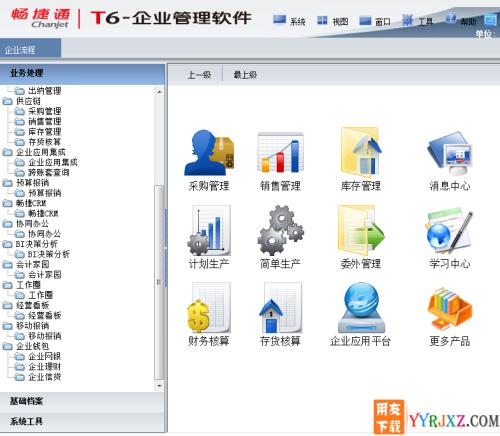
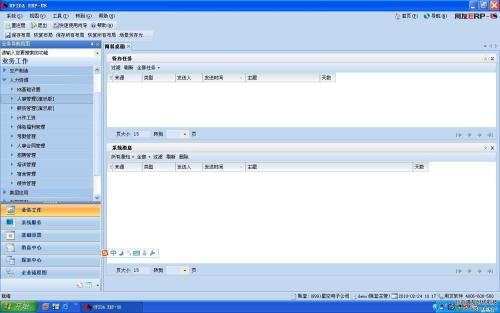

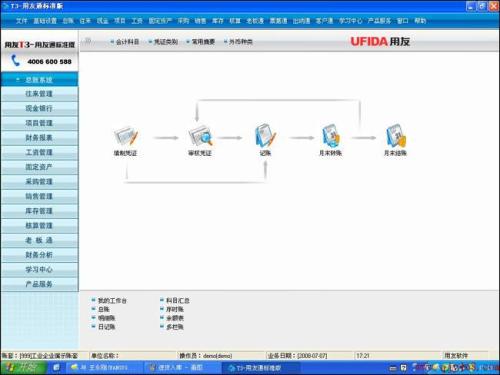
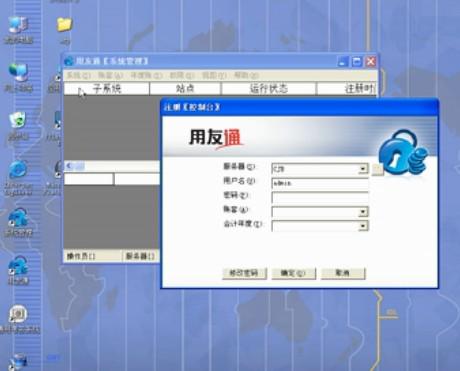
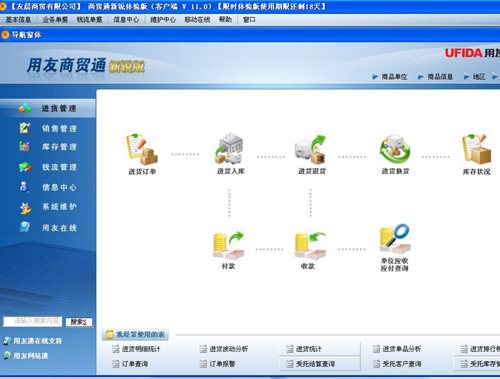
评论